¡Muy buenas camperos y camperas!
Hoy os traigo la segunda parte del CampaReto de afiliación en el que intentaré posicionar una página web de cupones y descuentos. Aunque sea un CampaReto el post va a ser tan completo que lo llamaría una mega-guía, pero como tiene ese enfoque práctico y está relacionado con el proyecto no lo tomaré como tal.
En esta ocasión os enseñaré a cómo optimizar el blog en perfectas condiciones para poder comenzar con el SEO en sí y la planificación del marketing de contenidos y sus derivados. Lo mejor de todo es que estos truquillos y consejos sirven para cualquier tipo de blog que use WordPress, así que podréis aplicarlos muchos de vosotros 😉 .
Optimización de WordPress (1): cómo solucionar los errores por defecto
Comenzamos por algo sencillito, pero tranquilo que si eres un lector con experiencia más adelante te contaré cosas que te gustarán 🙂 .
Desde un principio WordPress no viene configurado correctamente de cara al SEO por lo que debemos realizar algunos ajustes manuales antes de poner todo en marcha. No son nada complicados de modificar, solo hay que saber dónde encontrarlos. ¡Vamos a ello 😉 !
- Permalinks (Ajustes > Enlaces permanentes)
Los permalinks son los nombres que reciben los elementos diferenciadores de las URLs internas. Por ejemplo, dominio.com/permalink.html.
Por defecto en WordPress vienen unos permalinks muy pocos amigables para el SEO ya que no ofrecen ninguna información sobre el título de la página y se basan en un valor numérico. Para solucionarlo vamos a Ajustes, posteriormente a Enlaces permanentes y finalmente escogemos cualquiera de las dos últimas opciones.
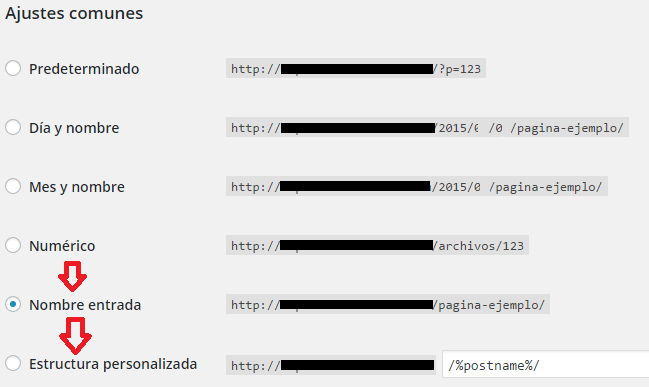
2. Categorías (Entradas > Categorías)
En muchas plantillas por defecto viene una primera categoría llamada «Uncategorized». Queda muy poco profesional y, aunque realmente no es un factor SEO determinante, sí que me gusta cambiarlo (aunque sea por simple capricho) a «Sin categoría».
Un segundo aporte sobre las categorías es su descripción. No sé hasta qué punto Google es capaz de rastrear esta descripción pero sí es cierto que en algunas plantillas es algo muy útil ya que es contenido que se muestra también en la página web (por ejemplo, en el caso de la plantilla que estoy usando ahora y de la que ya hablaré en siguientes partes). Por tanto estamos aportando un extra al SEO On Page, y por el momento muy pocos le dan un buen uso a las descripciones de categorías.
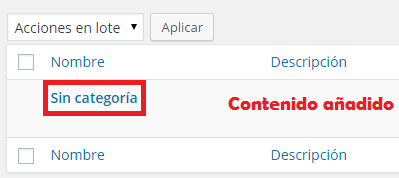
3. Cuidado con el footer (Ajustes > Editor > footer.php o similar)
El siguiente aspecto no ocurre siempre, solo en algunas plantillas (sobre todo gratuitas) y consiste en que colocan un enlace externo hacia la web de su autor. De esta forma desde el primer minuto estás traspasando autoridad desde tu página y debemos evitar esa salida de autoridad.
Este enlace lo introducen en el footer y tiene un aspecto así:
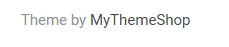
Para eliminarlo vamos a Ajustes, Editor y, en la barra derecha, vamos a la carpeta del footer.
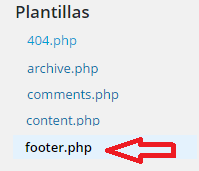
Por último, buscamos la parte del código que incluya el enlace (<a href=»dominio.com»>Nombre</a>) y lo eliminamos. De esta forma desaparecerá.
- Te interesará también: ¿cómo escoger una plantilla correcta en WordPress?
Optimización de WordPress (2): All in One SEO Pack
Subimos de nivel. Si queremos optimizar al máximo nuestro SEO podemos instalar en el blog un plugin que nos facilite esta tarea, como All in One SEO Pack.
Existe otro llamado Seo By Yoast mucho más completo pero con demasiadas opciones y muchas de ellas con una utilidad muy baja. Digo muy baja por cortesía, pero dan la sensación de que están de relleno para personas que buscamos crear un micronicho. Así que nos quedamos con el otro 😉 .
Debemos ir a la sección correspondiente en el menú izquierdo. La primera ventana de «General» la dejamos tal cual porque ya viene bien (evita contenidos duplicados en las URLs, usa nuestro título personalizado y permite metadatos).
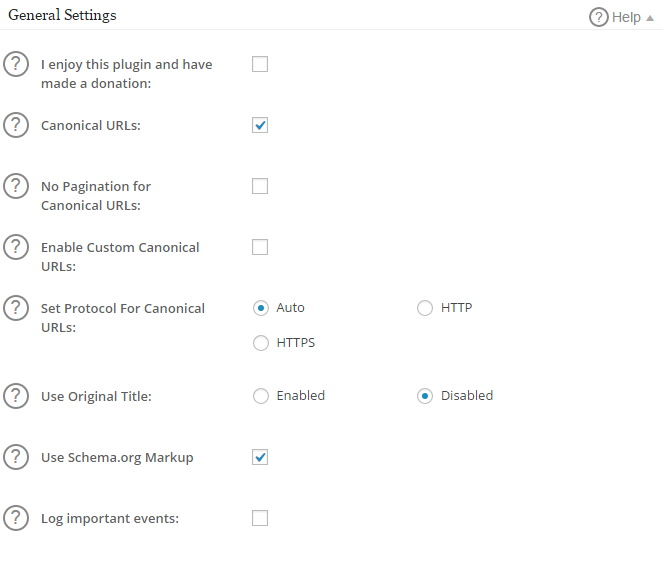
Después es cuando debemos personalizar:
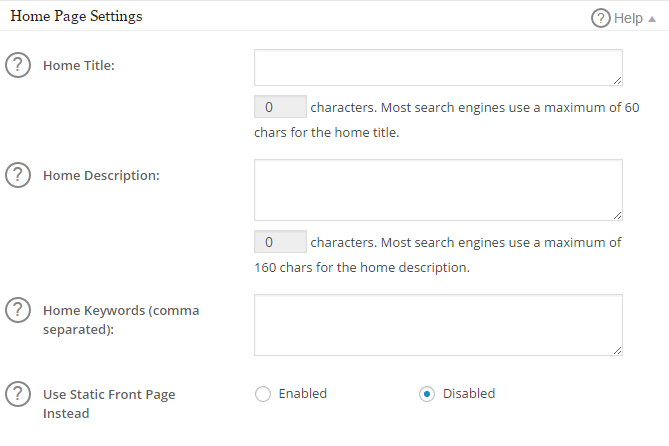
- Home Title: el título que tenga la página web. Debe tener la palabra clave principal para reforzar su posicionamiento. En mi caso debe tener «cupones» o «descuento». Aunque si podemos mezclar las dos, incluso mejor.
- Home Description: descripción personalizada de la página de inicio. No debe exceder los 156-160 caracteres para que se muestre al completo. Deben mostrarse también las palabras clave principales o sinónimos.
- Home Keywords: palabras clave que abarca el sitio separadas por comas, aunque hace tiempo que no se tienen en cuenta de cara al posicionamiento.
- Use Static Front Page Instead: si en el inicio hemos puesto una página interna en lugar de las últimas entradas, marcando «Disabled» se cogerá el título y descripción que configuraremos dentro de poco.
La siguiente pestaña de «Keywords» necesita un pequeño cambio, y es quitar la selección del cuarto campo.
De esta forma permitimos tener keywords, no seleccionamos la opción para colocar las categorías en meta-keywords ni las tags (etiquetas) en meta-keywords, ya que además actualmente las meta-keywords no son relevantes para Google, y por último, hacemos que las keywords de los posts o archivos sean las de la URL interna que generen. Quedaría así:
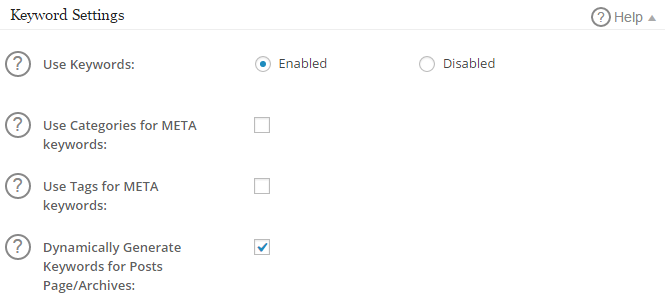
No obstante, si dejáis todos desactivados tampoco va a pasar nada negativo para vuestro SEO. Tener la etiqueta meta-keyword de cualquier forma no va a suponer un antes ni un después en vuestros rankings.
La siguiente sección de «Title Settings» permite configurar el formato en el que aparecen los títulos en los resultados de búsqueda (lo que aparece en azul).

A mí me gusta dejarlo todo tal cual o traducir cualquier palabra que no esté entre «%», como la parte de paginación o error 404.
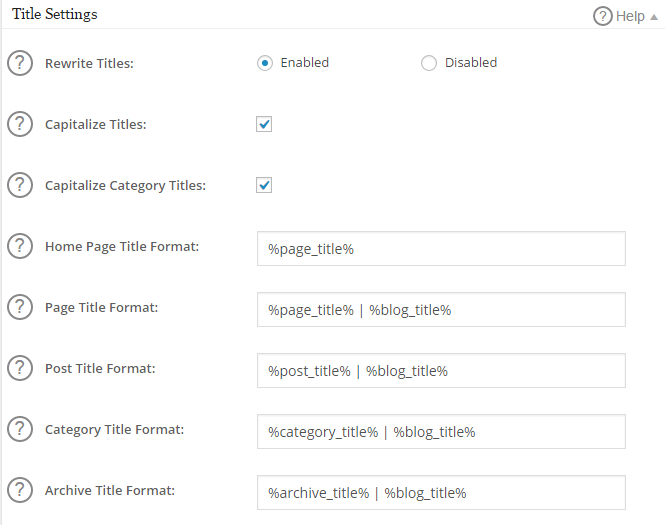 Las palabras entre «%» son un tipo de comando que se repetirá siempre. Por ejemplo: %post_title% muestra el título del post, y %blog_title% muestra el nombre del blog. Por tanto, si publicase un post llamado «Optimizar WordPress» en Google el título se vería así:
Las palabras entre «%» son un tipo de comando que se repetirá siempre. Por ejemplo: %post_title% muestra el título del post, y %blog_title% muestra el nombre del blog. Por tanto, si publicase un post llamado «Optimizar WordPress» en Google el título se vería así:
Optimizar WordPress | Campamento Web
Yo recomiendo dejarlo así, a no ser que tengas títulos muy largos. En ese caso, para que se lea el título completo desde los resultados de búsqueda, recomiendo quitar la parte de %blog_title%.
Si hacéis clic en la interrogación a la izquierda de cada campo se desplegarán todos los comandos que puedes usar en ese caso:
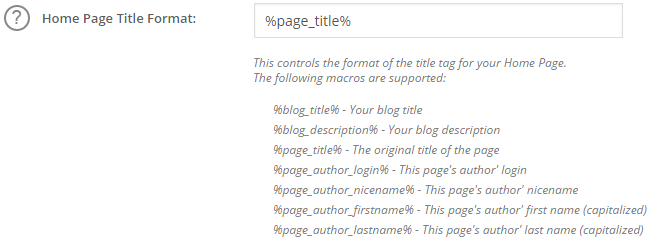
Lo que encontraréis a continuación hasta «Noindex Settings» dejadlo tal cual. Podréis rellenar también campos para poner vuestra cuenta de Analytics, Webmaster Tools o perfiles sociales.
En Noindex Settings vamos a a indicarle a Google qué es lo que queremos que rastree e indexe (o no) porque lo consideramos relevante y que no va a crear contenido duplicado.
Yo lo dejo como viene, pero podéis marcar y probar con todo lo que queráis.
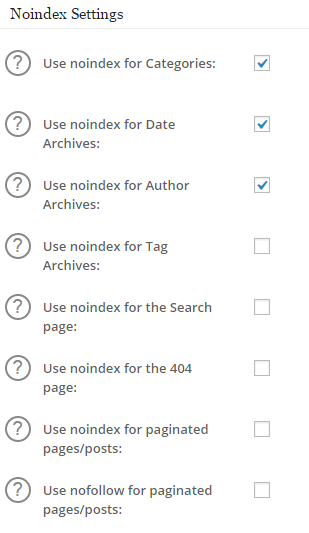
La última parte de configuración avanzada también la dejo tal cual. Realmente All in One Pack SEO viene por defecto bien definido, pero podéis perfeccionarlo con las configuraciones que os he estado diciendo. Lo que más me gusta es que si redactamos o editamos un post/página podemos personalizar su título y descripción como queramos que se muestre en resultados de búsqueda.
Esto nos da mayor libertad para persuadir al lector y para introducir palabras clave o sinónimos que consideremos relevantes.

Optimización de WordPress (3): plugins iniciales
Cuando creo un micronicho también instalo desde el principio una serie de plugins que me ayudan a la optimización SEO del blog.
- All in One SEO Pack, para la optimización general de cada URL.
- WP No Category Base, para hacer URLs más limpias.
- WP Smush.it, para acelerar la carga del blog.
- Sitemap XML, para generar un sitemap automáticamente.
- WP Super Cache, para agilizar la carga del blog gracias al almacenamiento de la caché.
Ya escribí un post sobre ellos, excepto los dos últimos, así que sería tontería volver a hablar de lo mismo. Os lo enlazo a continuación.
- Información completa: plugins WordPress para SEO, CRO y Social Media
Optimización de WordPress (4): encabezados, enlaces y el gran olvidado
Termino la optimización WordPress hablando sobre el uso de encabezados, el uso de enlaces y una zona que apenas se usa pero que puede traernos grandes beneficios.
1. Uso correcto de encabezados
Los encabezados nos sirven para diferenciar la importancia del contenido y aprovecharlo para perfeccionar el uso de las keywords. Se realizan colocando <h número>Texto</h>. Existe una jerarquía, y conforme mayor es el número, menor importancia se le atribuye.
Personalmente no me gusta ir más bajo del h3 y uso la siguiente estructura:
- H1: título de la página. Si se trata de una página interna no tiene por qué ser el nombre de la web, sino que puede ser el nombre de la página interna.
- H2: títulos de las entradas. También los uso dentro de las entradas para diferenciar varias partes del contenido.
- H3: títulos de los widgets (elementos de la barra lateral o footer).
2. Distribución de enlaces
A los enlaces podemos atribuirles el valor de dofollow y nofollow. Yo los organizo de la siguiente manera:
- Nofollow: enlace a página de contacto (si tiene poco contenido), política de privacidad, información legal, términos y condiciones, comentarios, «Leer más».
- Dofollow: todo lo demás 😀 . Redes sociales, títulos de entradas, menú…
3. ¿De qué nos sirve el footer?
¡Para mucho! Sobre todo si tenemos un eCommerce. En blogs también se les puede sacar provecho pero en menor medida, o al menos eso es lo que demuestra hoy en día la blogosfera. Yo me tengo que aplicar el cuento para Campamento Web jaja, pero en este micronicho sí que voy a usar la estrategia 😀 .
No quiero desvelar aún el blog, pero os comento la estrategia que voy a llevar a cabo:
- Dividiré el footer en tres o cuarto partes.
- Primera parte: breve texto/resumen de qué encontrarán en la web, usando palabras clave.
- Segunda parte: enlace a redes sociales y páginas internas más importantes.
- Tercera parte: enlace a los cupones con más búsquedas. Cuando haga el Keyword Research comprobaré cuáles son.
Os voy a poner un ejemplo de footer buenísimo sacado de la web de Trivago. Podéis hacer clic en la imagen para ampliarla.
En ella están resaltados en azul los enlaces dofollow y, sin señalar, los enlaces nofollow. ¡Esto sí que es darle un buen uso al footer!
En la tercera parte comenzaré con la estructura web y planificación de palabras clave con algún que otro truco. ¡Nos leemos pronto, adióooos!

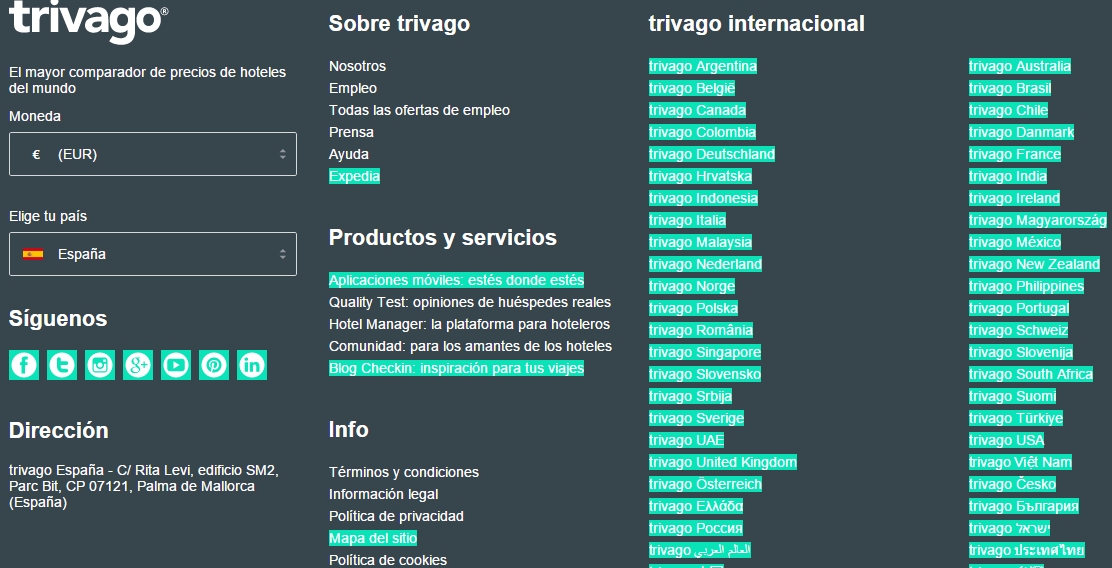
Hola, Que buen articulo, solo una pequeña ajuste: WP Smush.it es un plugin para reducir el peso de las imagenes subidas al WordPress , yo también lo uso muy bueno. en articulo lo mencionas como «WP Smush.it, para acelerar la carga del blog.» :S
Saludos Bro, Saludos Cordiales.
Hola Dylan!
Sí, pero al final la finalidad de que se reduzca el peso de las imágenes es reducir el tiempo de espera en una página. He puesto el objetivo final 😉
Saludos!!
Genial recurso. La verdad es que no lo conocía y lo del peso de las imágenes siempre nos trae de cabeza a los bloggers. Ahora a aplicar lo aprendido.
¡Gracias!
Me alegro mucho de que te haya gustado, espero que te sirva de mucho! 🙂
Muchas gracias por un post tan bueno y lleno de buena información, espero con ansia el siguiente
Un saludo
Gracias a ti Andrés, el siguiente seguro que te encantará 😉
Y los plug ins que ya vienen por defecto? Desinstalo Akismet, Hostgator walkme plug in, Jetpack for wordpress, Mojo Marketplace?
Estoy haciendo un blog de afiliados, pero no quiero que me sobrecarguen la pagina.
Gracias!
Buenas Ezequiel,
Akismet déjalo, el de Hostgator funciona simplemente como guía interactiva así que si sabes manejar WordPress y hostings lo puedes eliminar, y Jetpack tiene bastantes funcionalidades, así que si alguna función te interesa déjalo. Si no, lo puedes eliminar también.
Saludos!
Hola Emilio 🙂
Acabo de encontrar este post tuyo y me parece buenísimo.
En mi blog tengo instalado el plugin de SEO by Yoast y a veces me da problemas, como bien has dicho, tiene un montón de opciones que hacen que sea más lento y pesado.
¿Hay algún problema si lo desinstalo y a partir de ahora uso Al in one SEO pack?
Muchas gracias! Un saludo
Hola Max!
Me alegro de que te haya gustado 🙂
El único inconveniente que veo es que si habías personalizado titles y descriptions los vas a perder pero… ¡no problem! Porque he encontrado este plugin que lo importa fácilmente. O eso pone jaja, no te puedo decir de primera mano porque no lo he probado.
Espero que te sirva, un saludo!!
Ya lo he probado, Emilio 🙂
El plugin funciona, importa perfectamente los títulos y las meta descripciones, pero las palabras clave se las deja por el camino. De todas formas, no sé hasta que punto Google las tiene en cuenta.
¡Muchas gracias por la ayuda! Un saludo
¡Hola Max!
Qué bien, me alegro muchísimo de que te haya servido 🙂
Las keywords están obsoletas, así que no tienes que preocuparte por ellas.
Un saludo!!
Una consulta en referencia a los enlaces. Arriba dices que los enlaces a las redes sociales propias (los que normalmente vienen en la cabecera o/y footer) sean follow, Punto 4.2 sin embargo también adviertes que ojo con el footer pho punto 1.3 para quitar el enlace follow.
¿ Cómo deben ser pues los enlaces desde la web a las redes sociales propias, follow o nofollow?. A mi me costo mucho tiempo cambiarlas y ponerlas nofollow ya que pensaba que dar autoridad a una red social a costa de perderla en tu web no era necesario.
Gracias por la ayuda